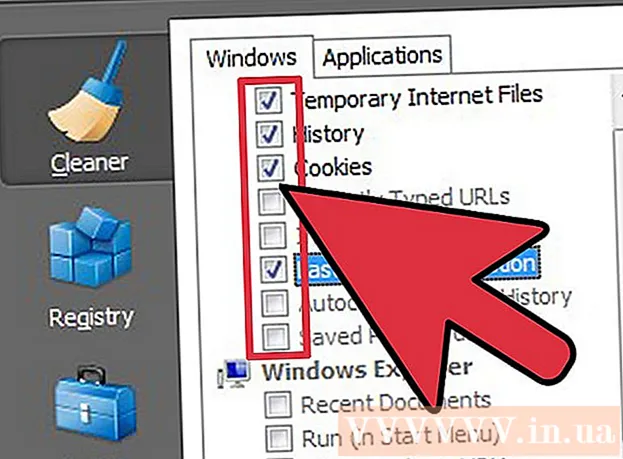Schrijver:
Morris Wright
Datum Van Creatie:
26 April 2021
Updatedatum:
1 Juli- 2024

Inhoud
- Stappen
- Methode 1 van 4: eBooks downloaden via iBooks
- Methode 2 van 4: eBooks downloaden via iTunes
- Methode 3 van 4: eBooks downloaden via Kindle
- Methode 4 van 4: PDF-boeken downloaden
Een van de voordelen van het bezitten van een iPad is de mogelijkheid om altijd en overal boeken te lezen. Boeken zijn er echter in verschillende formaten en vereisen verschillende toepassingen om ze te lezen.
Stappen
Methode 1 van 4: eBooks downloaden via iBooks
 1 Zet iPad aan. Zoek daarna de iBooks-app. Deze app is vooraf geïnstalleerd op de meeste iPads (het pictogram is een boek).
1 Zet iPad aan. Zoek daarna de iBooks-app. Deze app is vooraf geïnstalleerd op de meeste iPads (het pictogram is een boek). - Mogelijk moet u enkele pagina's van de lijst met geïnstalleerde toepassingen doorbladeren voordat u iBooks vindt.
 2 iBooks downloaden. Als u deze app niet kunt vinden op uw iPad, kunt u deze downloaden uit de App Store. Klik hiervoor op de App Store. Voer vervolgens iBooks in de zoekbalk in. Klik in de zoekresultaten op de kleine, rechthoekige "GET"-knop naast deze applicatie.
2 iBooks downloaden. Als u deze app niet kunt vinden op uw iPad, kunt u deze downloaden uit de App Store. Klik hiervoor op de App Store. Voer vervolgens iBooks in de zoekbalk in. Klik in de zoekresultaten op de kleine, rechthoekige "GET"-knop naast deze applicatie. - Als de iBooks-app op je tablet is geïnstalleerd (en je kunt hem gewoon niet vinden), zal de App Store je hiervan op de hoogte stellen.
- Als de iBooks-app op uw tablet is geïnstalleerd, wordt er slechts één optie weergegeven, "Open". Klik erop om iBooks te starten.
 3 Start iBooks (als je deze app op je tablet hebt gevonden). Er worden verschillende categorieën boeken weergegeven: Favorieten, Bestsellers, Populair in iBooks, Gefilmde boeken en meer.
3 Start iBooks (als je deze app op je tablet hebt gevonden). Er worden verschillende categorieën boeken weergegeven: Favorieten, Bestsellers, Populair in iBooks, Gefilmde boeken en meer. - Als je niet op zoek bent naar een specifiek boek, bekijk dan New Arrivals in iBooks.
 4 Vind de boeken die je wilt. Kijk in de rechterbovenhoek van uw iBooks-scherm en daar vindt u een zoekbalk. Voer de titel of auteur in van het boek dat u zoekt.
4 Vind de boeken die je wilt. Kijk in de rechterbovenhoek van uw iBooks-scherm en daar vindt u een zoekbalk. Voer de titel of auteur in van het boek dat u zoekt.  5 Download het boek. Zodra u het gewenste boek heeft gevonden, klikt u op het kleine rechthoekje naast het e-bookpictogram om het te downloaden. Voer uw iTunes-wachtwoord in en klik op OK.
5 Download het boek. Zodra u het gewenste boek heeft gevonden, klikt u op het kleine rechthoekje naast het e-bookpictogram om het te downloaden. Voer uw iTunes-wachtwoord in en klik op OK. - Als het boek gratis kan worden gedownload, wordt in de kleine rechthoek "GET" (Download) weergegeven.
- Als het boek te koop is, wordt de prijs weergegeven in een kleine rechthoek.
 6 Zoek het boek in de iBooks-app. Wanneer het downloadproces van het boek is voltooid, kijkt u in de linkerbenedenhoek van het iBooks-scherm om de optie "Mijn boeken" te vinden. Klik erop om een lijst met gedownloade boeken te bekijken.
6 Zoek het boek in de iBooks-app. Wanneer het downloadproces van het boek is voltooid, kijkt u in de linkerbenedenhoek van het iBooks-scherm om de optie "Mijn boeken" te vinden. Klik erop om een lijst met gedownloade boeken te bekijken.  7 Lees boeken. Klik gewoon op het boek van uw keuze en het wordt geopend in iBooks. Veeg van rechts naar links om pagina's om te slaan.
7 Lees boeken. Klik gewoon op het boek van uw keuze en het wordt geopend in iBooks. Veeg van rechts naar links om pagina's om te slaan.
Methode 2 van 4: eBooks downloaden via iTunes
 1 Start de iTunes-app. U kunt ook boeken downloaden naar iPad via iTunes. Start iTunes en zoek de zoekbalk in de rechterbovenhoek van het scherm.
1 Start de iTunes-app. U kunt ook boeken downloaden naar iPad via iTunes. Start iTunes en zoek de zoekbalk in de rechterbovenhoek van het scherm.  2 Zoek een boek. Voer in de zoekbalk de titel of auteur in van het boek dat u zoekt. De verschillende categorieën worden dan bovenaan het scherm weergegeven. Een van de categorieën is Boeken. Klik erop om alleen boeken weer te geven.
2 Zoek een boek. Voer in de zoekbalk de titel of auteur in van het boek dat u zoekt. De verschillende categorieën worden dan bovenaan het scherm weergegeven. Een van de categorieën is Boeken. Klik erop om alleen boeken weer te geven.  3 Koop of download het geselecteerde boek gratis. Zodra je het gewenste boek hebt gevonden, klik je op de kleine rechthoek ernaast. Het zal ofwel "GET" (Download) of de prijs van het boek weergeven. Voer uw iTunes-wachtwoord in en klik op OK.
3 Koop of download het geselecteerde boek gratis. Zodra je het gewenste boek hebt gevonden, klik je op de kleine rechthoek ernaast. Het zal ofwel "GET" (Download) of de prijs van het boek weergeven. Voer uw iTunes-wachtwoord in en klik op OK.  4 Start iBooks. Om gedownloade boeken te lezen, moet u de iBooks-toepassing installeren (indien niet geïnstalleerd). Start iBooks en bekijk de lijst met gedownloade boeken. Klik op het boek dat je nodig hebt om het te openen.
4 Start iBooks. Om gedownloade boeken te lezen, moet u de iBooks-toepassing installeren (indien niet geïnstalleerd). Start iBooks en bekijk de lijst met gedownloade boeken. Klik op het boek dat je nodig hebt om het te openen.  5 iBooks downloaden. Als u deze app niet kunt vinden op uw iPad, kunt u deze downloaden uit de App Store. Klik hiervoor op de App Store. Voer vervolgens iBooks in de zoekbalk in. Klik in de zoekresultaten op de kleine, rechthoekige "GET"-knop naast deze applicatie.
5 iBooks downloaden. Als u deze app niet kunt vinden op uw iPad, kunt u deze downloaden uit de App Store. Klik hiervoor op de App Store. Voer vervolgens iBooks in de zoekbalk in. Klik in de zoekresultaten op de kleine, rechthoekige "GET"-knop naast deze applicatie. - Als de iBooks-app op je tablet is geïnstalleerd (en je kunt hem gewoon niet vinden), zal de App Store je hiervan op de hoogte stellen.
- Als de iBooks-app op uw tablet is geïnstalleerd, wordt er slechts één optie weergegeven, "Open". Klik erop om iBooks te starten.
Methode 3 van 4: eBooks downloaden via Kindle
 1 Start de App Store-app en zoek de zoekbalk (aan de rechterkant).
1 Start de App Store-app en zoek de zoekbalk (aan de rechterkant). 2 Typ Kindle in de zoekbalk. Klik in de lijst met zoekresultaten op het eerste resultaat met het Kindle-pictogram en klik vervolgens op het kleine rechthoekje naast die app (de Kindle-app is gratis). De rechthoek wordt groen met het woord "Installeren".
2 Typ Kindle in de zoekbalk. Klik in de lijst met zoekresultaten op het eerste resultaat met het Kindle-pictogram en klik vervolgens op het kleine rechthoekje naast die app (de Kindle-app is gratis). De rechthoek wordt groen met het woord "Installeren". - De Kindle-indeling is een eigen indeling die alleen door Amazon-producten wordt ondersteund. Er is echter een "reader" voor de iPad die het Kindle-formaat ondersteunt (zo'n "reader" is te downloaden in de App Store).
 3 Klik op Installeren. Voer uw iTunes-wachtwoord in en klik op OK.
3 Klik op Installeren. Voer uw iTunes-wachtwoord in en klik op OK.  4 Open de Kindle-app. Je kunt de download van de Kindle-app bekijken.Wanneer de download is voltooid, verschijnt er een kleine rechthoek met het woord "Open" naast de Kindle-app. Klik erop om de applicatie te starten.
4 Open de Kindle-app. Je kunt de download van de Kindle-app bekijken.Wanneer de download is voltooid, verschijnt er een kleine rechthoek met het woord "Open" naast de Kindle-app. Klik erop om de applicatie te starten.  5 Voer het e-mailadres en wachtwoord van uw Amazon-account in. Als je geen Amazon-account hebt, ga dan naar amazon.com en maak een account aan. Het is een snel en gratis proces waarvoor je de Kindle-app moet gebruiken.
5 Voer het e-mailadres en wachtwoord van uw Amazon-account in. Als je geen Amazon-account hebt, ga dan naar amazon.com en maak een account aan. Het is een snel en gratis proces waarvoor je de Kindle-app moet gebruiken.  6 Ga naar amazon.com. Kijk in de rechterhoek van het scherm en klik op "Aanmelden". Direct onder deze knop staat de tekst 'Nieuwe klant? Start hier ”(Nieuwe gebruiker? Klik hier). Klik op deze optie.
6 Ga naar amazon.com. Kijk in de rechterhoek van het scherm en klik op "Aanmelden". Direct onder deze knop staat de tekst 'Nieuwe klant? Start hier ”(Nieuwe gebruiker? Klik hier). Klik op deze optie.  7 Doorloop het registratieproces. U wordt gevraagd een paar eenvoudige vragen te beantwoorden om een gebruikersprofiel aan te maken. Vul alle velden in en klik op de knop Account aanmaken.
7 Doorloop het registratieproces. U wordt gevraagd een paar eenvoudige vragen te beantwoorden om een gebruikersprofiel aan te maken. Vul alle velden in en klik op de knop Account aanmaken. - Opmerking: je moet boeken kopen via amazon.com om ze in de Kindle-app te kunnen lezen.
- Laat amazon.com open staan zodat je het boek kunt kopen.
 8 Zoeken naar boeken. Boven aan de Amazon-pagina ziet u een zoekbalk en daarnaast de eerste zoekcategorie, 'Alle'. Klik op deze categorie om andere zoekopties te bekijken en selecteer vervolgens Boeken.
8 Zoeken naar boeken. Boven aan de Amazon-pagina ziet u een zoekbalk en daarnaast de eerste zoekcategorie, 'Alle'. Klik op deze categorie om andere zoekopties te bekijken en selecteer vervolgens Boeken.  9 Voer in de zoekbalk de titel of auteur van het boek in en klik op de oranje "Go"-knop. Er wordt een lijst weergegeven met boeken die voldoen aan uw zoekcriteria. Elk gevonden boek bevat verschillende opties, zoals Hardcover, Paperback, Kindle Format. Klik op Kindle-editie.
9 Voer in de zoekbalk de titel of auteur van het boek in en klik op de oranje "Go"-knop. Er wordt een lijst weergegeven met boeken die voldoen aan uw zoekcriteria. Elk gevonden boek bevat verschillende opties, zoals Hardcover, Paperback, Kindle Format. Klik op Kindle-editie.  10 Klik rechts van het boek op Nu kopen. Daarna moet u het apparaat selecteren waarop het gekochte boek zal worden gedownload. Selecteer iPad en klik vervolgens op Doorgaan.
10 Klik rechts van het boek op Nu kopen. Daarna moet u het apparaat selecteren waarop het gekochte boek zal worden gedownload. Selecteer iPad en klik vervolgens op Doorgaan. - Na een tijdje verschijnt er een bericht op het scherm dat het eBook is toegevoegd aan de Kindle-bibliotheek. Klik direct onder dit bericht op de knop 'Ga naar Kindle voor iPad' om de Kindle-app automatisch te starten.
- Het onlangs gedownloade boek wordt als nieuw gemarkeerd.
Methode 4 van 4: PDF-boeken downloaden
 1 Start Safari. Het is eigenlijk heel gemakkelijk om PDF-boeken te lezen in de iPad-browser. Start uw browser en voer de titel in van het PDF-boek dat u wilt lezen in de zoekbalk.
1 Start Safari. Het is eigenlijk heel gemakkelijk om PDF-boeken te lezen in de iPad-browser. Start uw browser en voer de titel in van het PDF-boek dat u wilt lezen in de zoekbalk.  2 Klik in de zoekresultaten op het boek dat je wilt lezen. Het wordt automatisch geopend en u kunt het lezen op uw iPad.
2 Klik in de zoekresultaten op het boek dat je wilt lezen. Het wordt automatisch geopend en u kunt het lezen op uw iPad. - Houd er rekening mee dat het PDF-boek niet wordt opgeslagen. U kunt het lezen totdat u uw browser sluit.
 3 Sla het PDF-boek op. Klik hiervoor ergens in het geopende (in de browser) PDF-boek. Kijk in de rechterbovenhoek en kies een van de twee opties: "Open in iBooks" of "Open in".
3 Sla het PDF-boek op. Klik hiervoor ergens in het geopende (in de browser) PDF-boek. Kijk in de rechterbovenhoek en kies een van de twee opties: "Open in iBooks" of "Open in". - Selecteer Openen in iBooks om het boek automatisch op te slaan om het later in iBooks te kunnen lezen.
- Met de optie "Open in" kun je verschillende applicaties kiezen waarin je het PDF-boek kunt opslaan (inclusief de Kindle-applicatie).
- Nu kunt u op elk moment een PDF-boek lezen via uw "reader".